今年最後のロック画面はチェキ風カスタマイズで決まり!タップのたびに写真が切り替わる壁紙を「Mico」で作ろ
isuta / 2023年12月27日 20時0分
今回はiPhone向けのカスタマイズアプリ「Mico」で作る、チェキ風のロック画面をご紹介。
DIY機能を搭載した壁紙素材により、簡単に自分流にアレンジできるところが魅力です。
2023年のベストショットを詰め込んで、特別なロック画面に仕上げてみてくださいね。
チェキ風ロック画面で今年を振り返ろ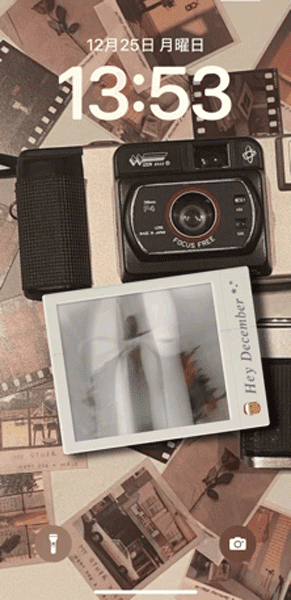
「Mico」のDIY壁紙機能を駆使して作ったのが、こちらのロック画面。
画面をタップするたびに、チェキフレーム内の画像がくるくると切り替わるところが魅力です。
とっても簡単に完成するので、ぜひお気に入りの写真をセッティングして楽しんでみてはいかが?
「Mico」でチェキフレームの壁紙をDIY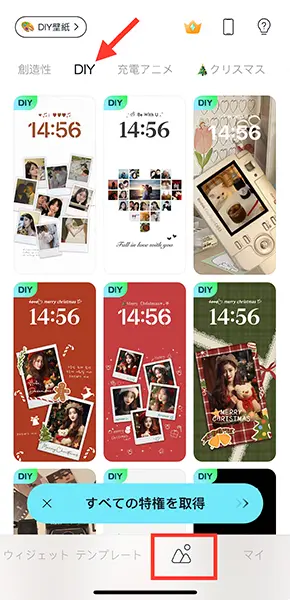
ここからはチェキ風壁紙の作り方を見ていきましょう。
アプリを開いたら、下部にある壁紙タブから『DIY』の項目を選択。
ここには、好きなフレームデザインに自分の好きな画像を差し込める、便利な壁紙素材が勢揃いしていますよ。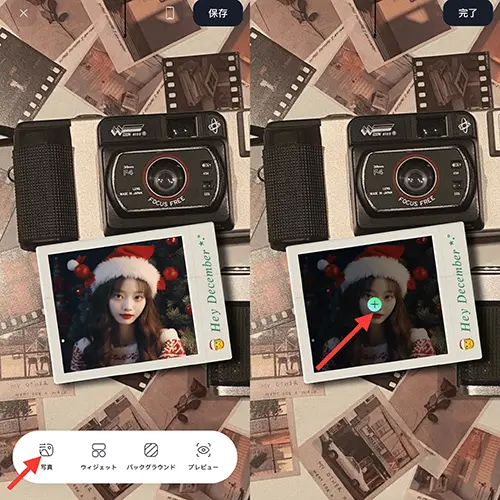
中でもおすすめなのが、チェキをモチーフにしたレトロな雰囲気が漂うこちらの無料フレーム。
まずは、下部のメニューにある『写真』をタップして、フレーム内に表示されるプラスボタンを押してください。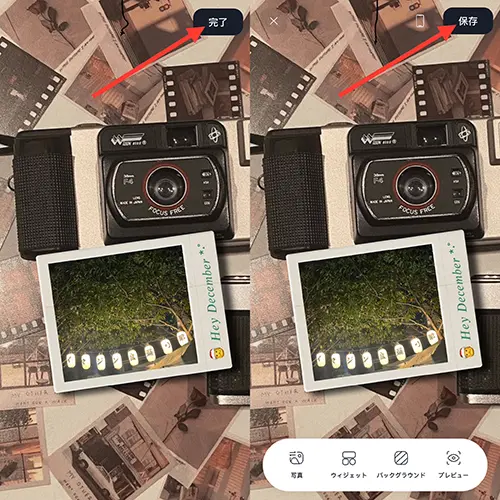
あとは好きな画像をカメラロールから選び、右上にある『完了』ボタンを選択。
右上が『保存』に変わったら、再度このボタンを押してくださいね。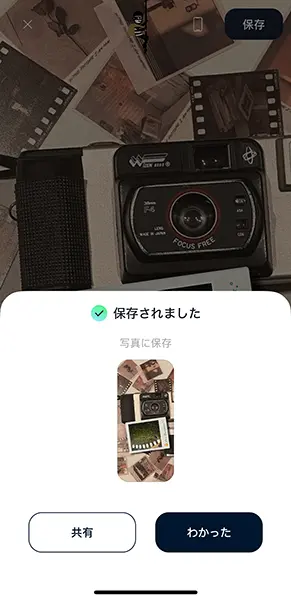
「保存されました」の表示が出れば、壁紙素材の保存完了です。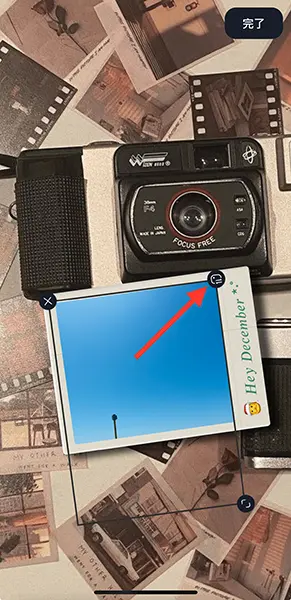
ロック画面でフレーム内の写真が切り替わるように設定する場合は、写真を変更しながら壁紙の保存作業を繰り返して。
写真の変更は、画像右上にあるボタンで操作が行えますよ。
壁紙がタップで切り替わる「写真シャッフル」を使おう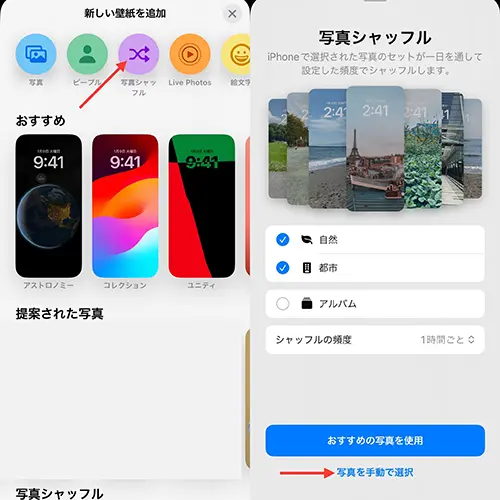
画像の準備が整ったら、iPhoneロック画面または設定アプリで壁紙のセッティングをしましょう。
冒頭「写真シャッフル」選択して、「写真を手動で選択」へと進み、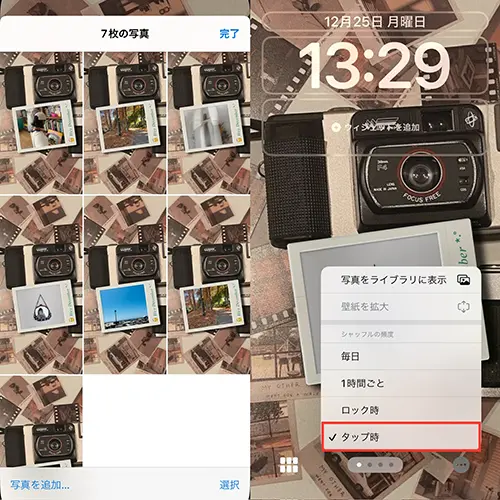
ここで先ほど保存した同一フレームのDIY壁紙を、複数枚選んでくださいね。
切り替えのタイミングは、カスタマイズ画面右下にある3個点から『タップ時』を選択すればOK。
これでタップするたびにフレーム内の写真だけが切り替わる、オリジナル壁紙の完成です。
今年の思い出にどっぷり浸れる、素敵なロック画面に仕上げてみてはいかが?本アプリはiOS版のみ公開中ですよ。
「Mico」のダウンロードはこちら
外部リンク
この記事に関連するニュース
-
「Mico」で「FlowerLanguage」壁紙が作れるの知ってる?お名前ブーケでとっておきのロック画面が完成
isuta / 2024年5月14日 18時0分
-
「iScreen」のLive Photos壁紙が凄い。ディスプレイをオンにするとロック画面のオキニ写真が動き出す!
isuta / 2024年5月7日 10時45分
-
本当は秘密にしておきたいおしゃれフレームを教えるね。iPhoneモデルが刻印される「Varlens」を今すぐ試そ
isuta / 2024年5月7日 9時0分
-
動き出す手書き文字やイラストにワクワク。「CapCut」だけでアレンジできるおしゃれ動画の作り方を覚えとこ
isuta / 2024年4月30日 20時0分
-
iPhoneをパスワード入力不要にする「設定方法」 低リスクで複数人で「パスキー」共有も可能
東洋経済オンライン / 2024年4月26日 13時10分
ランキング
-
1キー局決算で見えた「TVerによる驚きの配信収入」 50億円規模の事業が3割も4割も伸びている
東洋経済オンライン / 2024年5月20日 12時0分
-
2クルマに加工された「謎のツブツブ模様」なぜ必要? どうして車種によって有無がある? 気になる「不思議な印」の役立ち方とは
くるまのニュース / 2024年5月20日 14時10分
-
3“駅ナカコストコ”登場で話題の「コストコ再販店」はおトクなのか?【2024年最新コストコ事情】
オールアバウト / 2024年5月20日 21時50分
-
4Xiaomi 14 Ultraが日本上陸。高級ブランド・ライカと開発した4眼カメラの実力は?【レビュー】
オールアバウト / 2024年5月20日 21時15分
-
5【青汁】血糖値、便秘、高血圧を改善… 夕食30分前に飲むと睡眠の質向上も
日刊ゲンダイ ヘルスケア / 2024年5月20日 9時26分
記事ミッション中・・・
記事にリアクションする
![]()
記事ミッション中・・・
記事にリアクションする

エラーが発生しました
ページを再読み込みして
ください









